FaceTime — это платформа Apple для видео- и аудиочатов, которая позволяет пользователям iPhone общаться друг с другом с помощью стандартного видеопротокола FaceTime или функции аудиосвязи FaceTime.
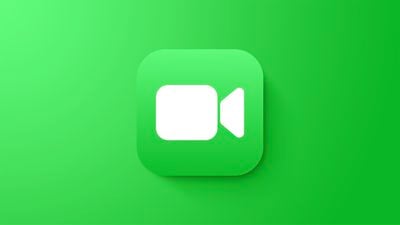
Будучи ключевой функцией iPhone, iPad и Mac, FaceTime широко известен, но если вы новичок в FaceTime, это руководство расскажет вам всё, что нужно знать. Даже опытные пользователи FaceTime могут узнать что-то новое.
Настройка FaceTime
Если у вас есть iPhone, FaceTime, как и iMessage, активируется автоматически с использованием вашего номера телефона, но вы также можете выбрать использование его с адресом электронной почты. Запуск FaceTime происходит автоматически после активации iPhone с SIM-картой, но если по какой-либо причине он не работает или был отключен, вы можете выполнить шаги, описанные ниже.
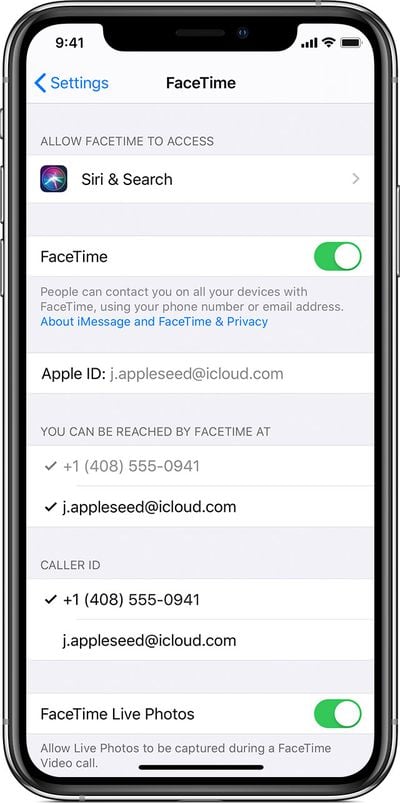
Когда вы используете iPhone с FaceTime, другие ваши устройства также могут использовать ваш номер телефона для совершения вызовов FaceTime при условии, что вы вошли в одну и ту же учетную запись iCloud на всех из них.
Если у вас нет iPhone, FaceTime можно настроить на iPad, iPod touch или Mac через приложение FaceTime, используя адрес электронной почты.
- Как настроить FaceTime на iPhone
- Как настроить FaceTime на iPad
- Как настроить FaceTime на Mac
- Как отключить FaceTime
Нет возможности полностью удалить номер телефона из FaceTime, хотя если у вас есть iPhone с поддержкой двух SIM-карт, вы можете выбирать между двумя разными номерами. Вы можете использовать адрес электронной почты с FaceTime вместо номера телефона, а также есть опции для изменения используемого адреса электронной почты.
- Как использовать FaceTime с адресом электронной почты вместо номера телефона
- Как изменить адрес электронной почты FaceTime
FaceTime Video против FaceTime Audio
Есть два способа использования FaceTime. Вы можете использовать видео FaceTime, что является стандартным способом использования FaceTime с двусторонней видеосвязью (или более, с групповым FaceTime), или вы можете использовать аудио FaceTime, которое, как следует из названия, является опцией только для аудио.
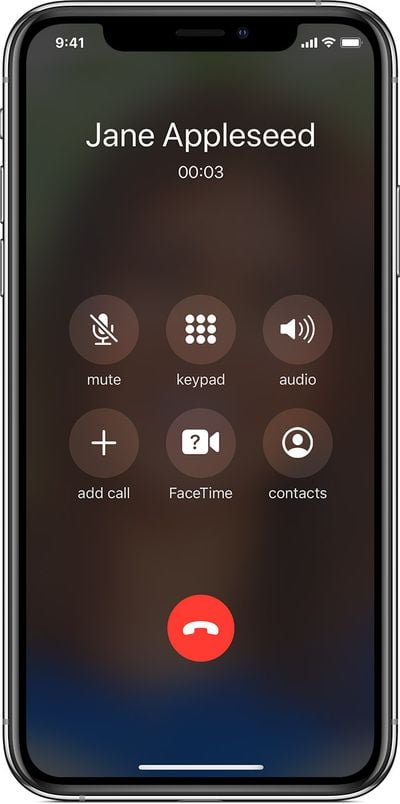
Видео FaceTime отлично подходит, когда вы хотите видеть человека на другом конце звонка, тогда как аудио FaceTime по сути похоже на голосовой телефонный звонок. Аудио FaceTime часто предлагает лучшее качество звонка, чем обычный телефонный звонок, потому что это услуга VoIP, аналогичная Skype.
- Как совершить вызов FaceTime
- Как совершить аудиовызов FaceTime
- Как совершить вызов FaceTime с помощью Siri
- Как переключиться с видео FaceTime на аудио FaceTime
- Как переключиться с аудио FaceTime на видео FaceTime
- Как переключиться с обычного телефонного звонка на FaceTime
- Как транслировать вызов FaceTime на Apple TV или совместимый с AirPlay 2 смарт-телевизор
- Как записать вызов FaceTime на Mac
Устройства, совместимые с FaceTime
FaceTime — это приложение, доступное на всех устройствах Apple. Видео FaceTime и аудио FaceTime работают на iPhone, iPod touch, iPad и Mac.
Вы можете отвечать на аудиовызовы FaceTime и совершать их на HomePod и Apple Watch, но видеовызовы на этих устройствах не работают.
Как совершить видеовызов FaceTime
Совершить видеовызов FaceTime так же просто, как открыть приложение FaceTime на вашем iPhone, iPad или Mac, нажать кнопку «Новый FaceTime», выбрать контакт и нажать опцию «FaceTime» для видео или маленький значок телефона для аудио.
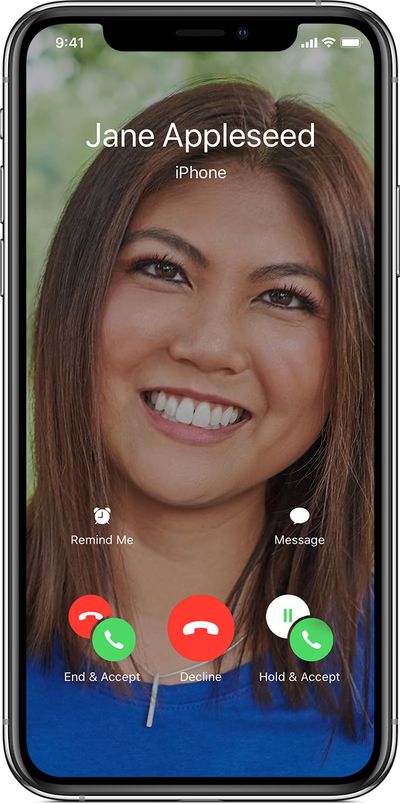
FaceTime также можно инициировать через приложение «Контакты», выбрав контакт и опцию FaceTime, или через приложение «Сообщения», нажав на имя человека в цепочке iMessage и затем выбрав опцию FaceTime. Вы также можете настроить «Избранное» через приложение «Контакты» и совершить вызов FaceTime через приложение «Телефон» (iPhone) или через виджет «Избранное» в разделе «Сегодня» Центра уведомлений (iPhone и iPad).
Обратите внимание, что вы можете выбрать аудио или видео FaceTime в приложении FaceTime, но инициирование FaceTime через «Контакты» или «Сообщения» сразу же запускает видеовызов.
Когда вы инициируете вызов FaceTime с кем-либо, фронтальная камера на вашем Mac, iPad или iPhone активируется, чтобы человек на другом конце мог вас видеть. В отличие от телефонного звонка, вызовы FaceTime часто достигают другого человека почти мгновенно.
Ответ на входящий видеовызов FaceTime также активирует фронтальную камеру на вашем iPhone, iPad или Mac, потому что FaceTime — это в первую очередь платформа для видеочатов.
Как совершить аудиовызов FaceTime
Если вы хотите инициировать звонок с кем-либо, но хотите использовать голосовой чат вместо видео, вы можете использовать аудио FaceTime. В отличие от традиционного телефонного звонка, аудио FaceTime может быть совершено на iPhone, iPad или Mac, и оно использует либо Wi-Fi, либо сотовое соединение.
Аудио FaceTime может быть предпочтительнее стандартного телефонного звонка, потому что оно часто имеет более высокое качество благодаря использованию кодека более высокого качества, превосходящего даже услуги HD-голоса, предлагаемые операторами.
Аудиовызов FaceTime проще всего совершить в приложении FaceTime, выбрав человека для контакта, а затем нажав значок телефона вместо опции FaceTime. Другой вариант для аудио FaceTime — использование «Избранного», настроенного в приложении «Телефон» или виджете «Избранное» в Центре уведомлений.
Вы также можете активировать аудио FaceTime в «Сообщениях», нажав на контакт, а затем выбрав опцию «Аудио», или в приложении «Контакты», нажав на значок телефона под заголовком FaceTime. Аудио FaceTime — это единственная версия FaceTime, которая работает на Apple Watch.
FaceTime на Android и ПК
Начиная с iOS 15, FaceTime можно использовать на разных платформах. Apple создала ссылки FaceTime, поскольку появилась новая опция присоединения к вызовам FaceTime через веб, что означает, что пользователи ПК и Android впервые могут участвовать в FaceTime.

Пользователь iPhone, Mac или iPad должен создать ссылку FaceTime, но как только она создана, любой может нажать на нее, чтобы присоединиться. Для присоединения из интернета требуются браузеры Chrome или Edge. FaceTime через веб работает как в индивидуальных, так и в групповых вызовах FaceTime.
Создание ссылки FaceTime
Apple изменила принцип работы FaceTime в iOS 15, так что теперь вы можете создавать нечто более похожее на ссылку Zoom, но для FaceTime. Вы можете создать ссылку FaceTime, по которой другие люди смогут присоединиться к вашему вызову FaceTime.

Ссылки позволяют планировать вызовы FaceTime заранее, а затем делиться ими с другими, чтобы все могли присоединиться к встрече или групповому чату в соответствующее время. FaceTime напрямую интегрируется с приложением «Календарь» Apple.
Чтобы создать ссылку, просто откройте приложение FaceTime, а затем нажмите опцию «Создать ссылку» рядом с «Новый FaceTime». Вы можете поделиться ссылкой в текстовом сообщении, другом мессенджере, по электронной почте или через AirDrop, и люди смогут нажать на нее, чтобы присоединиться.
Использование FaceTime через Wi-Fi
FaceTime лучше всего работает при использовании Wi-Fi, так как видеосвязь между двумя сторонами может быть ресурсоемкой по данным. Вы получите наиболее четкое изображение при использовании высокоскоростного Wi-Fi или сотовой связи.
FaceTime будет использовать Wi-Fi по умолчанию при подключении к сети Wi-Fi на iPhone, iPad или Mac.
Если скорость вашего соединения недостаточна, видео будет выглядеть пикселизированным, а при очень низкой скорости соединения видеопоток полностью прервется. Аудио FaceTime требует меньше данных, чем стандартный FaceTime, но при очень плохом соединении он может отключаться или звучать искаженно.
Использование FaceTime через LTE/5G
На устройствах с подключением LTE, таких как iPhone или iPad (или Mac, подключенный к точке доступа), FaceTime также работает через сотовую связь.
Большинство тарифных планов сотовой связи больше не имеют ограничений по минутам, но аудио FaceTime и стандартное видео FaceTime не расходуют минуты мобильной связи. Стоит отметить, что FaceTime потребляет данные, и объем используемых данных будет зависеть от устройства, качества соединения и других факторов.
Вы можете увидеть, сколько данных вы использовали в вызове FaceTime, открыв приложение FaceTime и нажав на «i» рядом с именем человека в списке последних вызовов. Более подробные инструкции приведены ниже:
Видеосвязь с несколькими людьми с использованием группового FaceTime
С групповым FaceTime вы можете общаться по видео (или аудио) до 32 человек одновременно.
Групповой FaceTime представляет всех участников в виде плиток, размер каждой плитки варьируется в зависимости от количества участников в чате. Размер плитки для говорящего в данный момент человека увеличится, чтобы привлечь к нему внимание, но вы также можете использовать режим фокусировки (Focus View), чтобы дважды нажать на любого участника, которого вы хотите видеть в чате.

Новые люди могут быть добавлены в существующий групповой чат FaceTime в любое время, так что вы можете начать чат с группой друзей, а затем добавлять других людей по мере необходимости. Групповые вызовы FaceTime отправляют участникам уведомление без звонка, на которое можно нажать, чтобы присоединиться.
Вы также можете настроить групповой вызов FaceTime через приложение «Сообщения», нажав на опцию FaceTime в групповом чате.
На групповые вызовы FaceTime можно отвечать на iPhone, iPad, Mac, Apple Watch или HomePod, но с двумя последними опциями пользователи могут присоединяться к чатам только с аудио, без видео.
Групповой FaceTime доступен на всех устройствах, где доступен FaceTime, но на старых устройствах Apple групповой FaceTime доступен только в режиме аудио. Это включает iPhone 5s, iPhone 6 и iPhone 6 Plus, iPad mini 2, iPad mini 3 и iPad Air.
Автоматическое выделение в групповом FaceTime
В iOS 13.5 Apple добавила функцию для группового FaceTime, которая позволяет отключить «Автоматическое выделение», то есть функцию, которая меняет размер плиток людей в зависимости от того, кто говорит.
При отключении «Автоматического выделения» плитки людей не будут увеличиваться при разговоре и вместо этого будут отображаться в виде сетки одинакового размера. Также есть опция включения «Автоматического выделения», когда обнаруживается человек, использующий язык жестов, чтобы вы могли видеть, что он демонстрирует.
- Как отключить движущиеся лица в групповом FaceTime на Mac
- Как отключить движущиеся лица в групповом FaceTime
Компактный интерфейс FaceTime
Начиная с iOS и iPadOS 14, входящий вызов FaceTime больше не занимает весь экран iPhone или iPad; вместо этого вызов отображается в виде небольшого баннера.
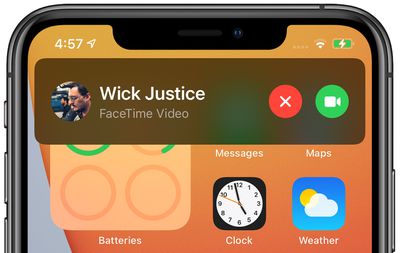
Баннер интерактивен, и по нему можно нажать, чтобы принять или отклонить вызов FaceTime; более подробная информация доступна в нашем руководстве по интерфейсу iOS 14.
Картинка в картинке
С iOS 14 вы можете заниматься другими делами на своем iPhone, одновременно общаясь с открытым окном FaceTime, благодаря новому доступному режиму «Картинка в картинке».
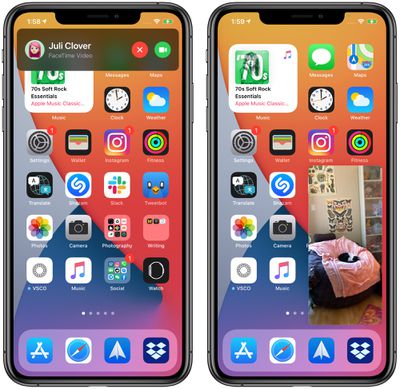
Выход из FaceTime теперь откроет окно «Картинка в картинке», размер которого можно изменять, так что вы можете использовать приложения, не приостанавливая FaceTime. Дополнительную информацию о режиме «Картинка в картинке» и о том, как его использовать, можно найти в нашем руководстве по режиму «Картинка в картинке».
Зрительный контакт
Если вы включите функцию «Зрительный контакт» в настройках FaceTime, она изменит видео FaceTime таким образом, чтобы казалось, что вы поддерживаете зрительный контакт с собеседником, пока смотрите на экран iPhone или iPad.
Использование Memoji и Animoji в FaceTime
При использовании FaceTime для видеочата вы можете наложить персонажа Animoji или Memoji на свою голову, что является забавным способом общения с детьми или добавления немного причудливости в разговор.
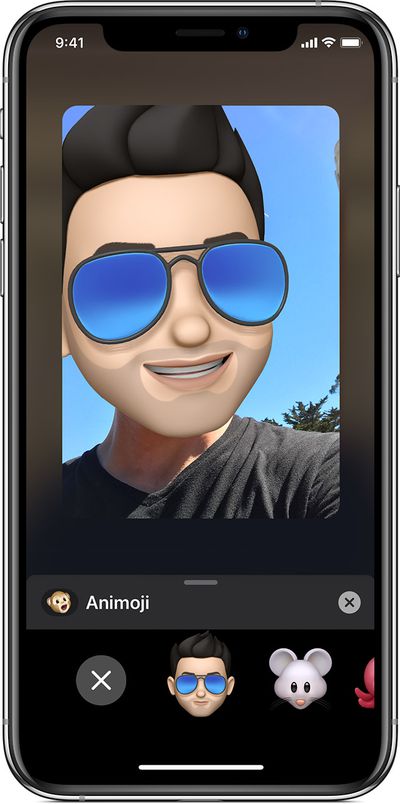
Вы можете выбрать любого из похожих на эмодзи персонажей Animoji или любой из Memoji, которые вы создали для использования в приложении «Сообщения». Animoji и Memoji используют систему камер TrueDepth для отслеживания движений вашей головы и рта для очень реалистичного интерактивного опыта.
Поскольку требуется TrueDepth, эта функция ограничена устройствами, оснащенными камерой TrueDepth, и не будет работать на старых устройствах. Animoji и Memoji также работают только на iPhone и iPad, без опции для Mac.
Добавить Memoji или Animoji на свое лицо в FaceTime так же просто, как нажать на свое изображение во время вызова FaceTime, затем нажать значок звезды, он же значок «Эффекты». Оттуда нажмите на значок «Memoji» (лицо в квадрате) с левой стороны.
Использование эффектов в FaceTime
Наряду с Animoji и Memoji вы можете применять фильтры, стикеры, анимированные фигуры, стикеры Memoji и Animoji, а также текст к вашему видео FaceTime, чтобы придать ему изюминку.
Существует широкий выбор фильтров, от тех, которые просто изменяют цвета, до тех, которые добавляют эффекты, такие как акварель, комикс, состаренная пленка, чернила и многое другое.
Что касается стикеров, то по умолчанию доступны анимированные фигуры, а также стикеры Memoji и Animoji, которые представляют собой статичные версии Animoji/Memoji, похожие на эмодзи, плюс вы можете использовать любой набор стикеров, приобретенный в App Store или доступный через уже установленное приложение.
Создание Live Photo в FaceTime
Используя FaceTime для видеовызова, вы можете сделать Live Photo момента во время чата. Все, что вам нужно сделать, чтобы снять Live Photo, это коснуться дисплея, чтобы вызвать кнопку камеры, а затем нажать ее.
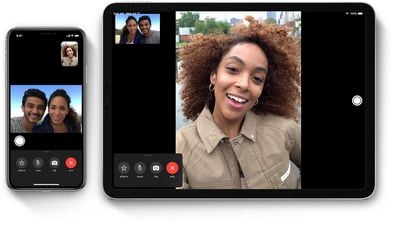
Нажатие кнопки камеры сообщает вам, что вы сделали Live Photo, *и* сообщает человеку на другом конце звонка, что вы сделали Live Photo. Это предотвращает создание Live Photo вас во время чата без вашего ведома.
Чтобы использовать эту функцию, участники видеовызова должны включить «Live Photos» в FaceTime, что можно найти, открыв «Настройки», выбрав FaceTime, а затем включив «Live Photos» в FaceTime.
Если вы отключите эту функцию, никто не сможет делать Live Photos в FaceTime во время общения с вами.
Использование SharePlay
SharePlay — это важная функция FaceTime, представленная в iOS 15, и по сути это способ делать больше во время звонков FaceTime с друзьями и семьей. Вы можете смотреть телевизор вместе, слушать музыку и делиться своим экраном. SharePlay была представлена в iOS 15.1, iPadOS 15.1, tvOS 15.1 и macOS Monterey 12.1 после задержки по сравнению с первоначальными версиями программного обеспечения.

SharePlay значительно улучшает опыт использования FaceTime, поскольку его можно использовать для демонстрации экрана, совместного просмотра фильмов и телепередач или прослушивания музыки с Apple Music. Сторонние разработчики приложений также могут встраивать SharePlay в свои приложения, так что появляется целый ряд новых игр и возможностей FaceTime.
- iOS 15: Как поделиться экраном во время вызова FaceTime
- iOS 15: Как смотреть фильмы вместе с помощью FaceTime
Для полного обзора SharePlay и других функций, представленных в обновлении iOS 15, у нас есть отдельное руководство.
Блокировка нежелательных вызовов FaceTime
Если вы получаете нежелательные видео- и аудиовызовы FaceTime, есть возможность остановить их с помощью встроенной функции блокировки в приложении «Контакты». Вы можете нажать маленькую кнопку «i» рядом с именем или номером в списке недавних вызовов FaceTime в приложении FaceTime или приложении «Телефон», чтобы вызвать небольшую карточку контакта.
Карточка контакта будет содержать опцию «Заблокировать этого абонента» внизу, и если вы нажмете ее, этот человек больше не сможет с вами связаться.
- Как блокировать нежелательные вызовы FaceTime
- Как проверить номера FaceTime, которые вы заблокировали
- Как разблокировать людей в FaceTime
Страны, где доступен FaceTime
FaceTime доступен почти во всех странах мира, за исключением Объединенных Арабских Эмиратов. Для использования FaceTime в Саудовской Аравии iPhone или iPad должен работать под управлением iOS 11.3 или новее, а для использования FaceTime в Пакистане устройства должны работать под управлением iOS 12.4 или новее.
Устройства, приобретенные в некоторых странах Ближнего Востока, также будут блокировать FaceTime, если вставлена SIM-карта из страны, не относящейся к Ближнему Востоку. Аудио FaceTime недоступно в Китае. Все iPhone и iPad, продаваемые в Китае, ограничены стандартной функцией FaceTime с видео.
Обратите внимание, что если вы приобретете iPhone или iPad в Китае или Объединенных Арабских Эмиратах, а затем попытаетесь использовать его в другой стране, перечисленные выше функции FaceTime будут отключены. Покупка iPhone из Китая или с Ближнего Востока не рекомендуется, если вы не проживаете в этих местах.
Обратная связь по руководству
У вас есть вопросы о FaceTime, знаете что-то, что мы упустили, или хотите оставить отзыв об этом руководстве? Отправьте нам электронное письмо здесь.

















